Starševski nadzor na usmerjevalniku TP-Link Kako konfigurirati, omejiti čas na internetu za otroka in si oglejte zgodbo o spletnih mestih

- 3612
- 477
- Johnny Berge
Starševski nadzor na usmerjevalniku TP-Link: Kako konfigurirati, omejiti čas na internetu za otroka in si oglejte zgodbo o spletnih mestih
V tem koraku po korakih bom pokazal, kako nastaviti starševski nadzor na usmerjevalniku TP-Link z novim spletnim vmesnikom (ki je narejen v modrem). V novi različici spletnega vmesnika, ki je nameščena na skoraj novih modelih usmerjevalnikov TP-Link, je bila ta funkcija dokončana. Obstajala je priložnost za blokiranje dostopa do spletnih mest po kategorijah: spletna mesta za odrasle, družabna omrežja, igre itd. D. (Res, to ni na voljo v vseh modelih). Ogledate si lahko tudi zgodovino obiskanih spletnih mest in takoj blokirate dostop do njih.
Otrokovo napravo je treba dodati le starševski nadzor na usmerjevalniku TP-Link, določiti omejitve na ravni filtriranja in naslovov spletnih mest ter nastaviti začasno omejitev. Po tem si lahko v spletnem vmesniku usmerjevalnika ali v aplikaciji Tether ogledate časovno statistiko, ki jo vaš otrok preživi na internetu, seznam spletnih mest, ki jih je obiskal, in po potrebi ročno onemogočite dostop do interneta.
S pomočjo starševskega nadzora lahko nadzirate katero koli napravo: telefon, tablični računalnik, prenosni računalnik, igralna konzola itd. D. Blokiranje aplikacij YouTube deluje tudi. Tako po domeni (beseda) in času.
Glavne funkcije starševskega nadzora:
- Začasna omejitev. Namestimo na primer 4 ure. To pomeni, da bo imel otrok 4 ure (skupaj) na dan dostop do interneta. Usmerjevalnik popravi, koliko časa se internetna povezava porabi v določeni napravi (čas, porabljen na spletu). In ko se omejitev konča (v našem primeru 4 ure), je dostop do interneta blokiran.
- Čas za spanje. Nastavimo čas, ko internet ne bo deloval na otrokovi napravi. Na primer, od 22. do 7. ure zjutraj. Po 19. uri bo veljavna začasna omejitev, ki jo je določil.
- Raven filtracije (glede na vsebino). Izberete lahko raven: predšolski otroci, šolarji, mladostniki, odrasli. In ločeno vzpostavijo dostop do določenih vsebin (družbena omrežja, igre, vsebine za odrasle itd. D.). Toda ta funkcija ni na voljo na vseh usmerjevalnikih TP-Link. Kot razumem, samo na vrhunskih modelih.
- Blokiranje vsebine na spletnih mestih. Lahko dodate naslove določenih spletnih mest ali samo besede. In če je ta beseda v naslovu spletnega mesta, bo dostop blokiran.
- Obstaja priložnost za ogled zgodovine udeleženih spletnih mest in spletnega časa. Tudi kadar koli lahko neodvisno izklopite dostop do interneta in ga vklopite nazaj.
Starševski nadzor na usmerjevalniku TP-Link
Nasvet: Pomembno je zaščititi nastavitve usmerjevalnika. Tako da tisti, ki jim omejite dostop do interneta. Če želite to narediti, namestite dobro skrbniško geslo. Tukaj je navodilo: kako spremeniti geslo z administratorjem v drugega na usmerjevalniku. Na usmerjevalnikih TP -Link to lahko storite v razdelku "Sistemska orodja" - "Administracija". Ali v razdelku "TP-Link", če imate model s podporo za to funkcijo.
- Najprej moramo iti na nastavitve usmerjevalnika TP -Link in iti na napredni razdelek - "Starševski nadzor".

- Pritisnite gumb "Dodaj" (dodaj).

- Nastavimo ime profila in kliknemo gumb "Dodaj", da dodamo napravo ali več naprav.
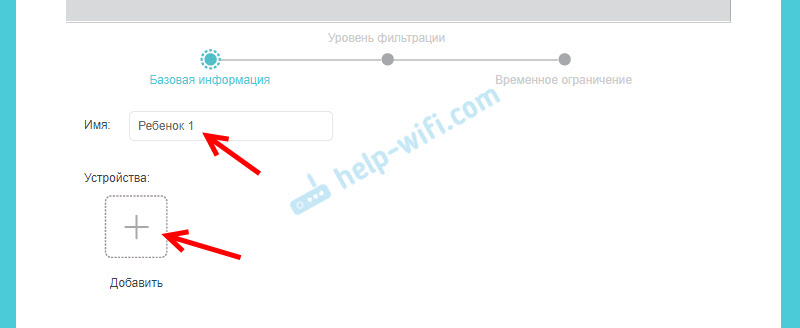
- Na seznamu izberite pravo napravo.
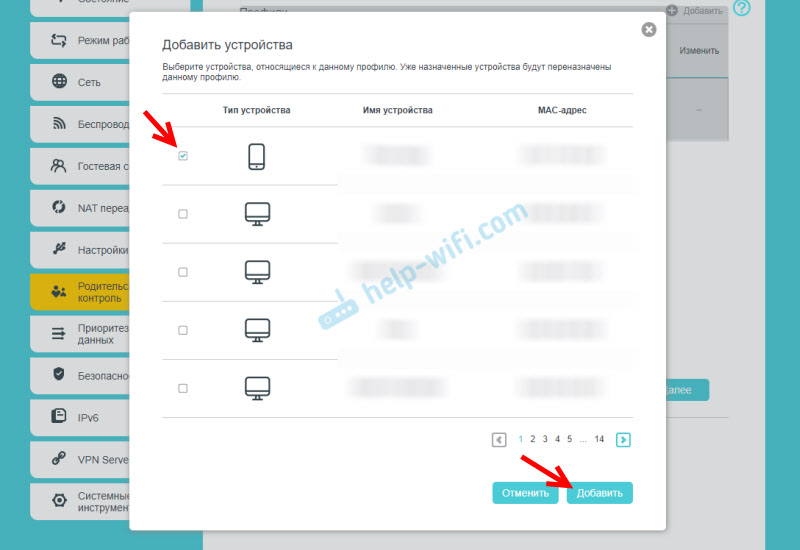 Pomembno! Seznam naprav ima lahko dve napravi z istim imenom, vendar z različnimi naslovi MAC. Izberite vse. Glavna stvar je pravilno določiti pravo napravo. Osredotočite se na ime. Če ne morete določiti prave naprave, lahko vidite naslov MAC. Na mobilnih napravah lahko MAC naslov običajno najdete v nastavitvah, v razdelku "On Device". Nato ga varajte z naslovom v nastavitvah usmerjevalnika.
Pomembno! Seznam naprav ima lahko dve napravi z istim imenom, vendar z različnimi naslovi MAC. Izberite vse. Glavna stvar je pravilno določiti pravo napravo. Osredotočite se na ime. Če ne morete določiti prave naprave, lahko vidite naslov MAC. Na mobilnih napravah lahko MAC naslov običajno najdete v nastavitvah, v razdelku "On Device". Nato ga varajte z naslovom v nastavitvah usmerjevalnika. - Po dodajanju naprav kliknite "Naprej".
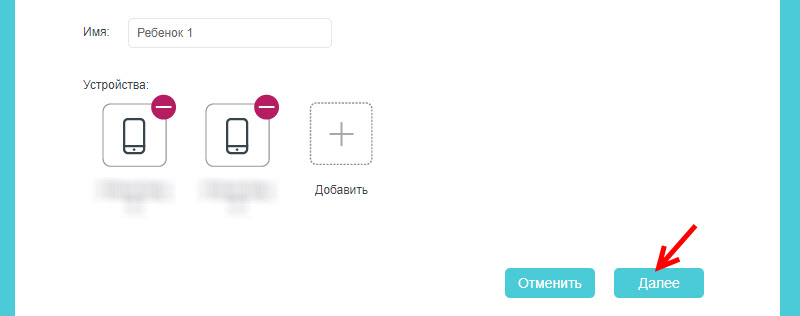
- Odvisno od modela usmerjevalnika se lahko pojavi okno z izbiro ravni filtriranja po kategorijah. Samo izberite starost otroka in katere kategorije vsebine želite dovoliti ali prepovedujte.
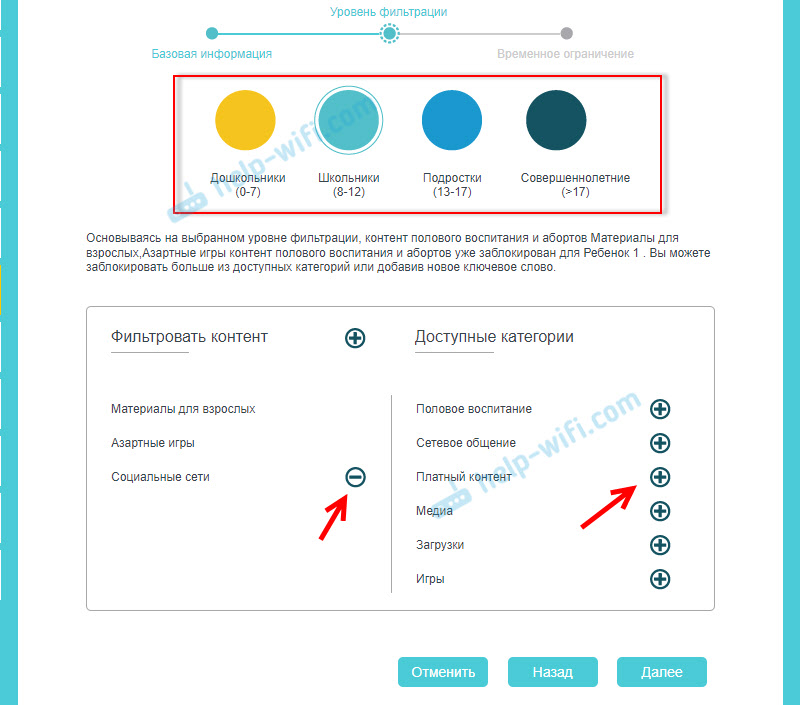 Če želite blokirati dostop do spletnih mest za otroka na določenem naslovu spletnega mesta ali z besedo, kliknite ON (+) in napišite besedo/naslov spletnega mesta ali izberite spletno mesto/storitev/messenger na seznam.
Če želite blokirati dostop do spletnih mest za otroka na določenem naslovu spletnega mesta ali z besedo, kliknite ON (+) in napišite besedo/naslov spletnega mesta ali izberite spletno mesto/storitev/messenger na seznam.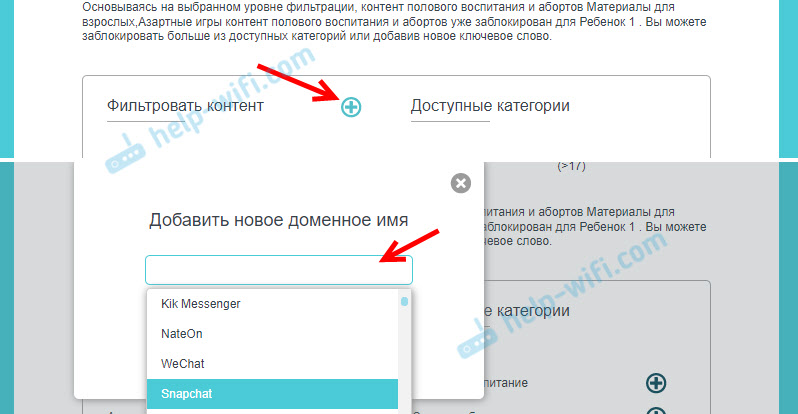 Če funkcija blokiranja po kategorijah ni na voljo v vašem modelu, se bo prikazalo okno, kjer lahko namestite ključavnico na mestu (po besedi v domeni). Če je potrebno.
Če funkcija blokiranja po kategorijah ni na voljo v vašem modelu, se bo prikazalo okno, kjer lahko namestite ključavnico na mestu (po besedi v domeni). Če je potrebno.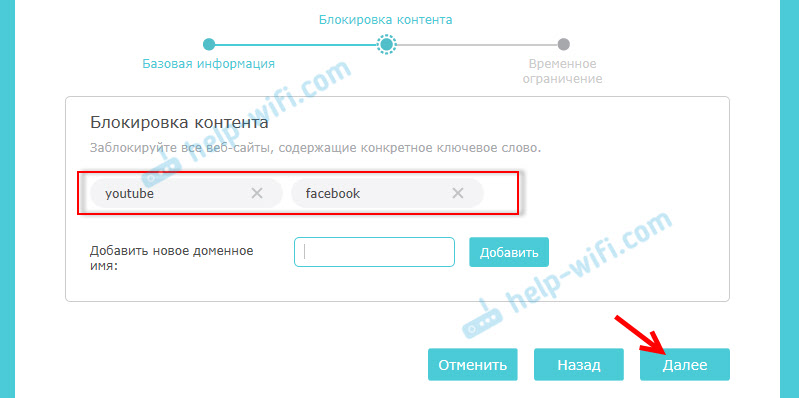 Nastavitve lahko kadar koli uredite tako, da na seznam naštete dodajate nova spletna mesta.
Nastavitve lahko kadar koli uredite tako, da na seznam naštete dodajate nova spletna mesta. - V naslednjem koraku morate nastaviti začasno omejitev dostopa do interneta za napravo vašega otroka. Začasna omejitev je mogoče določiti od ponedeljka do petka in za vikende (sobota in nedelja). V bližini "vklopite" in si nastavimo čas z drsnikom, med katerim bo vaš otrok imel dostop do interneta (za).
 Na primer: Za tedne sem določil 3 ure omejitev. To pomeni, da bo imel otrok tri ure na dan dostop do interneta. Vendar ne v vrsti (na primer od 12 do 15), vendar skupaj. To pomeni, da je otrok zjutraj preživel 30 minut na internetu, kar pomeni, da ima še 2 uri 30 minut ves dan. Lahko uporablja celotno mejo ves dan. Ob vikendih sem postavil omejitev ob 6. uri. Če ne vstavite čekovnega mesta "vklopite", potem omejitve ne bodo nastavljene.
Na primer: Za tedne sem določil 3 ure omejitev. To pomeni, da bo imel otrok tri ure na dan dostop do interneta. Vendar ne v vrsti (na primer od 12 do 15), vendar skupaj. To pomeni, da je otrok zjutraj preživel 30 minut na internetu, kar pomeni, da ima še 2 uri 30 minut ves dan. Lahko uporablja celotno mejo ves dan. Ob vikendih sem postavil omejitev ob 6. uri. Če ne vstavite čekovnega mesta "vklopite", potem omejitve ne bodo nastavljene.
Druge nastavitve - čas spanja. Tu določimo čas, ko bo dostop do interneta prekinjen, ne glede na začasno omejitev. Od večera do jutra.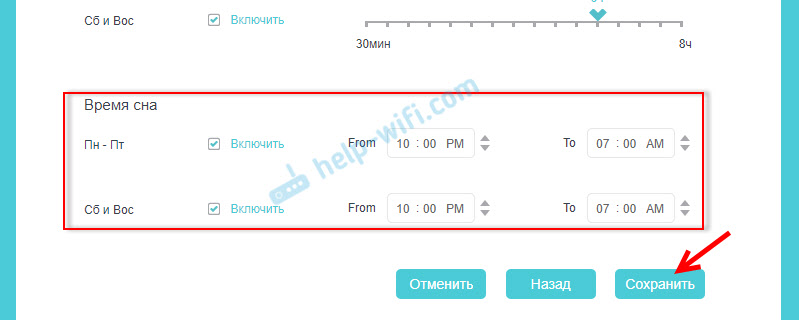
- Vse je pripravljeno. Profil je bil ustvarjen in že deluje. Profil je mogoče spremeniti ali odstraniti.
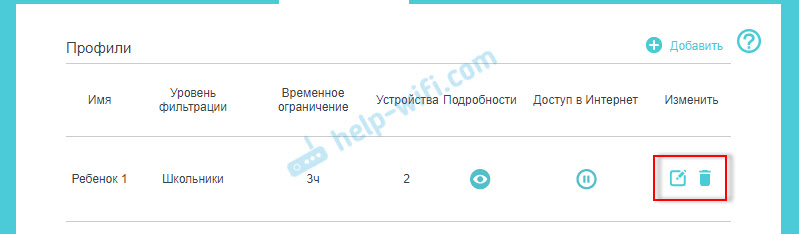
- Če želite ročno onemogočiti dostop do interneta, lahko kliknete gumb "Premor". Prav tako je mogoče preveriti, ali starševski nadzor deluje ali ne. Nastavimo dostop do interneta in preverimo, ali je na otrokovem telefonu dostop do interneta.
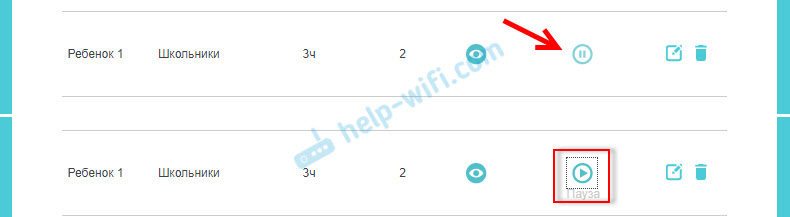 Upoštevajte, da v primeru telefona, za dostop do interneta, ga lahko uporabimo ne Wi-Fi, ampak mobilni internet (od mobilnega operaterja).
Upoštevajte, da v primeru telefona, za dostop do interneta, ga lahko uporabimo ne Wi-Fi, ampak mobilni internet (od mobilnega operaterja).
Zgodovina obiskanega spletnega mesta in čas na spletu
Če si želite ogledati statistiko, koliko časa je otrokova gradnja trenutno preživela na internetu (na spletu) in kakšna spletna mesta je obiskal otrok - morate klikniti gumb v obliki očesa (podrobnosti).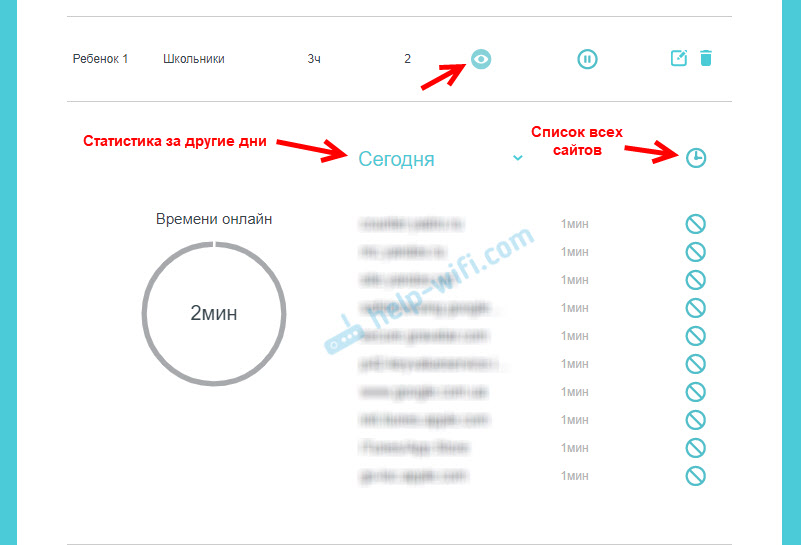 Zgodbo si lahko ogledate za druge datume in odprete seznam vseh spletnih mest, ki jih je otrok obiskal iz naprave, ki je dodana v starševski nadzor. Tudi nasproti vsakemu spletnemu mestu je gumb s klikom, na katero spletno mesto dodamo na seznam blokiranih.
Zgodbo si lahko ogledate za druge datume in odprete seznam vseh spletnih mest, ki jih je otrok obiskal iz naprave, ki je dodana v starševski nadzor. Tudi nasproti vsakemu spletnemu mestu je gumb s klikom, na katero spletno mesto dodamo na seznam blokiranih.
Ko poskušate iti na blokirano mesto ali ko se uporabi celotna meja nastavljenega časa.
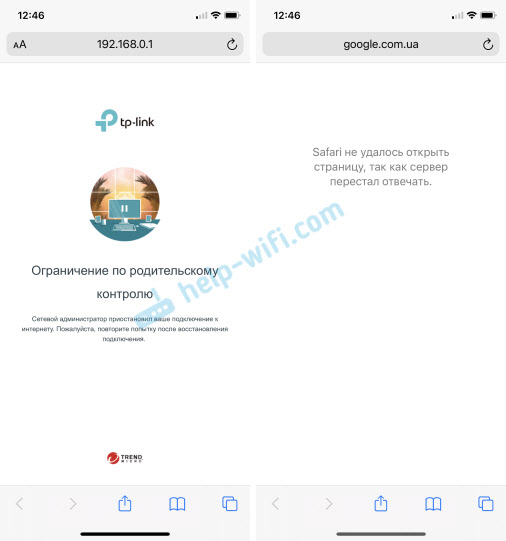
Blokiranje v ločenih aplikacijah (YouTube, Instagram in T. D.) deluje tudi.
Nastavitve in upravljanje starševskega nadzora prek aplikacije TP-Link Tether
Starševski nadzor lahko konfigurirate s pametnega telefona. Prek aplikacije TP-Link priveza. Tam lahko na enak način ustvarite profil, dodate otroške naprave, določite omejitve na spletnih mestih in času.
Pomembno! Te nastavitve morda nimate na zavihku HomeCare (kot na mojem posnetku zaslona spodaj), ampak na zavihku "Tools".
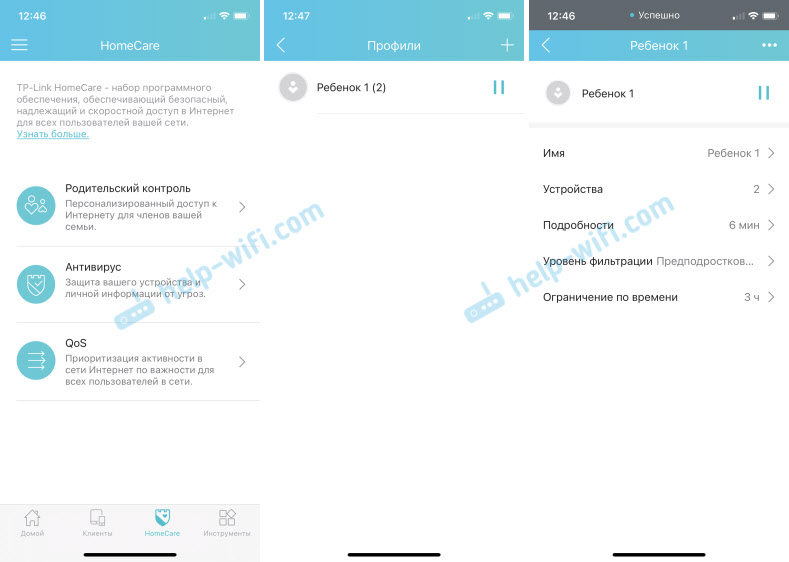
Tako kot prek spletnega vmesnika usmerjevalnika lahko prisilno odklopite internet in si ogledate zgodovino spletnih mest, ki jih obiskujejo naprave, ki so dodane v starševski nadzor v nastavitvah usmerjevalnika.
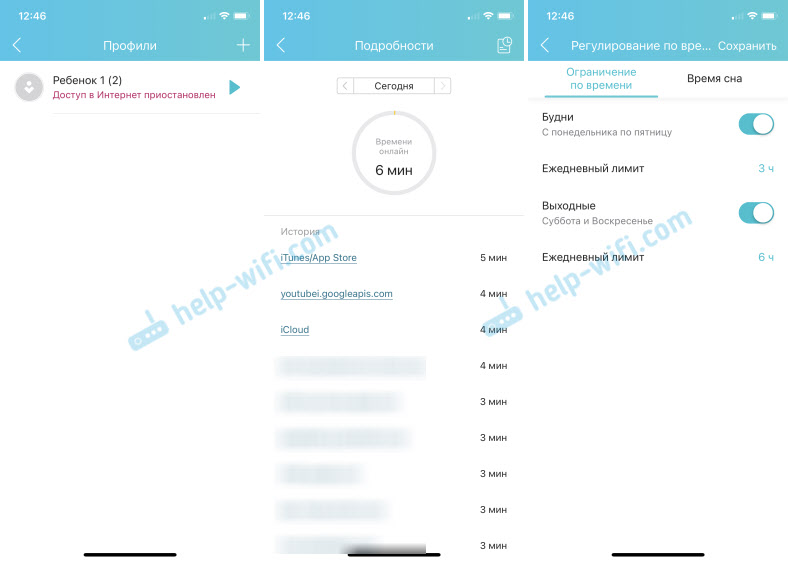
Mislim, da bo za mnoge konfigurirati starševski nadzor prek aplikacije s pametnega telefona veliko lažje kot prek spletnega vmesnika usmerjevalnika. Veliko bolj priročno je upravljanje, nastavitev usmerjevalnika vam ni treba vsakič odpreti.
- « Internetne luči (indikator WAN) na usmerjevalniku ne gori. Kaj storiti?
- Odkloniti moraš daljinski upravljalnik televizorja s konzole Android TV »

